Pregunta
Problema: ¿Cómo solucionar el código de error 0x80000003 "Se ha alcanzado un punto de interrupción" en Windows?
Hola. Casi cada vez que trato de apagar mi computadora con Windows, recibo el mensaje "Se alcanzó un punto de interrupción" con un código de error 0x80000003. ¿Cómo puedo solucionar esto?
Respuesta resuelta
Windows es probablemente el sistema operativo más popular del mundo. La gente lo usa porque tiene una interfaz fácil de usar, solucionadores de problemas integrados, capacidades de personalización y muchas otras funciones. Un sistema como este se basa en miles de procesos que se ejecutan en segundo plano para que funcione sin problemas.
Incluso si un proceso funciona mal, los usuarios pueden comenzar a experimentar varios errores, fallas, fallas, etc. Recientemente, algunos usuarios han descrito tener problemas al intentar apagar la computadora. Aparece el mensaje "Se ha alcanzado un punto de interrupción" con un código de error 0x80000003:
Se ha alcanzado un punto de interrupción
0x80000003 ocurrió en la aplicación en la ubicación 0X0000000005CB7EF3
Apreta en ok para terminar el programa
Parece que el error generalmente aparece debido a un videojuego o servicios similares. Según se informa, el mensaje de error apunta a Origin como el culpable. Sin embargo, es más probable que el error esté relacionado con Windows. Puede aparecer debido a archivos del sistema dañados o pérdidas de memoria.[1]
En esta guía, encontrará 4 métodos que podrían ayudarlo a corregir el código de error 0x80000003 "Se ha alcanzado un punto de interrupción" en Windows. La solución manual de problemas puede ser un proceso largo, por lo que puede usar una herramienta de mantenimiento como ReimagenLavadora Mac X9 que puede corregir la mayoría de los errores del sistema, BSOD,[2] archivos corruptos y registro[3] problemas. De lo contrario, siga las instrucciones paso a paso a continuación.
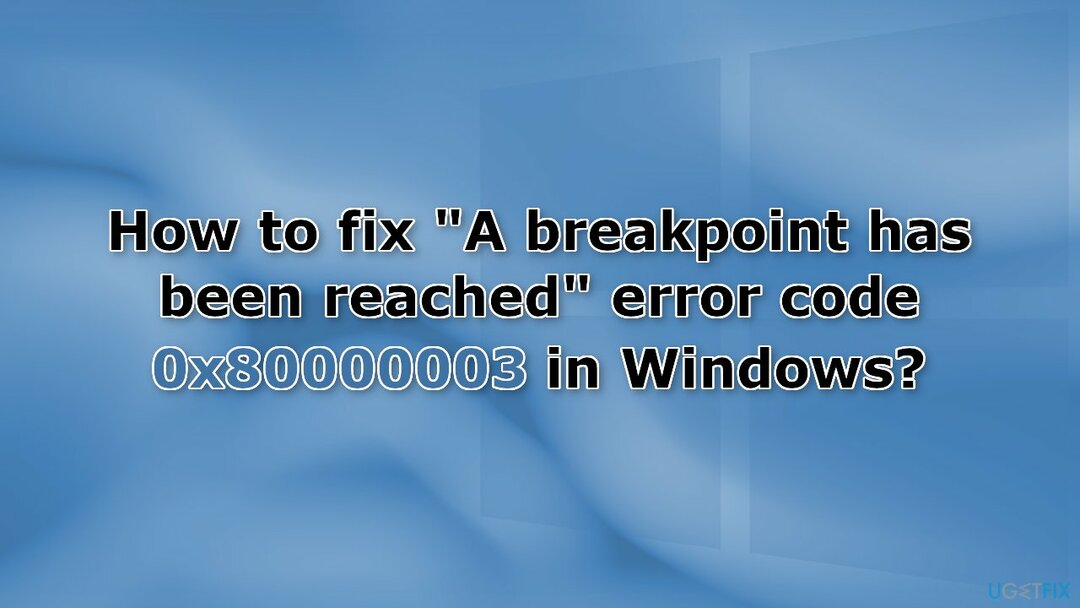
Método 1. Arreglar archivos de sistema corruptos
Para reparar el sistema dañado, debe comprar la versión con licencia de Reimagen Reimagen.
Use los comandos del símbolo del sistema para reparar la corrupción de archivos del sistema:
- Abierto Símbolo del sistema como administrador
- Use el siguiente comando y presione Ingresar:
sfc /escanear ahora
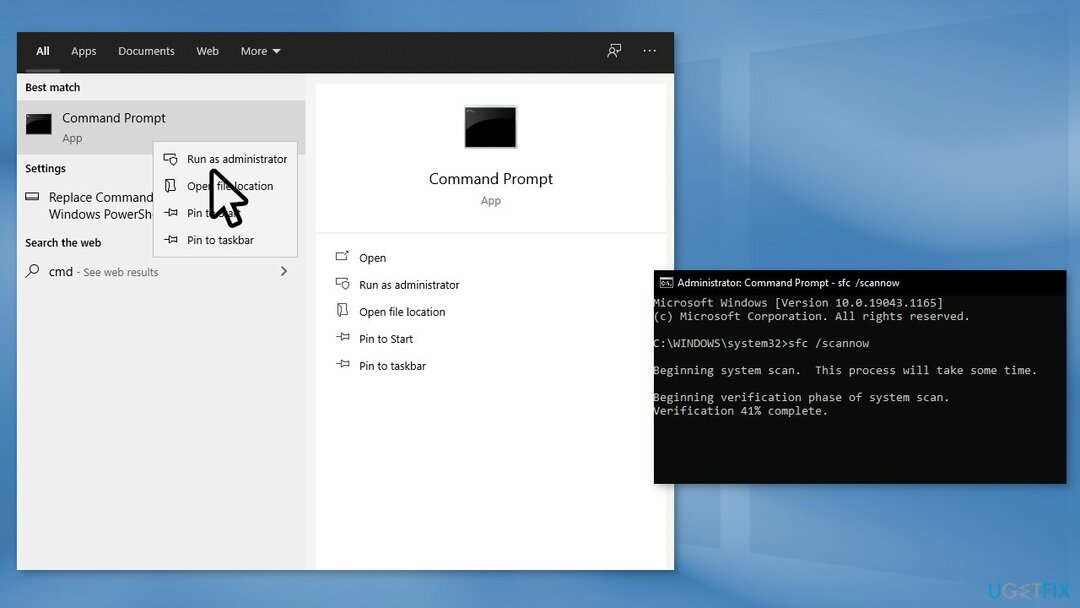
- Reiniciar tu sistema
- Si SFC devolvió un error, use las siguientes líneas de comando, presionando Ingresar después de cada:
DISM /En línea /Imagen de limpieza /CheckHealth
DISM /En línea /Imagen de limpieza /ScanHealth
DISM /En línea /Imagen de limpieza /RestoreHealth
Método 2. Verificar disco
Para reparar el sistema dañado, debe comprar la versión con licencia de Reimagen Reimagen.
- presione el Tecla de Windows + R para abrir el Correr caja
- Escribe cmd y presione Ctrl + Shift + Enter para lanzarlo
- Escribe el siguiente comando y presiona Ingresar:
chkdsk C: /r
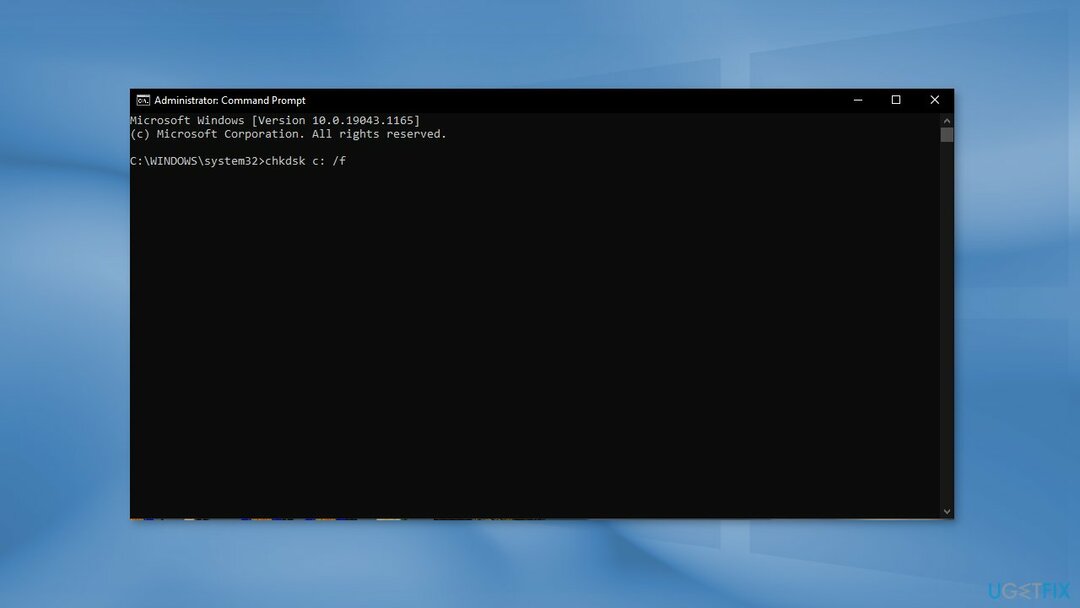
- Una vez que finaliza el escaneo reiniciar tu computador
Método 3. Ejecute una herramienta de diagnóstico de memoria
Para reparar el sistema dañado, debe comprar la versión con licencia de Reimagen Reimagen.
El código de error 0x80000003 también puede ser un síntoma de pérdidas de memoria. Ejecute la herramienta de diagnóstico de memoria para verificar:
- presione el Tecla de Windows + R para abrir el cuadro Ejecutar
- Escribe mdsched.exe y presiona Ingresar lanzar Herramienta de diagnóstico de memoria
- Reiniciar su PC usando el mensaje que aparece
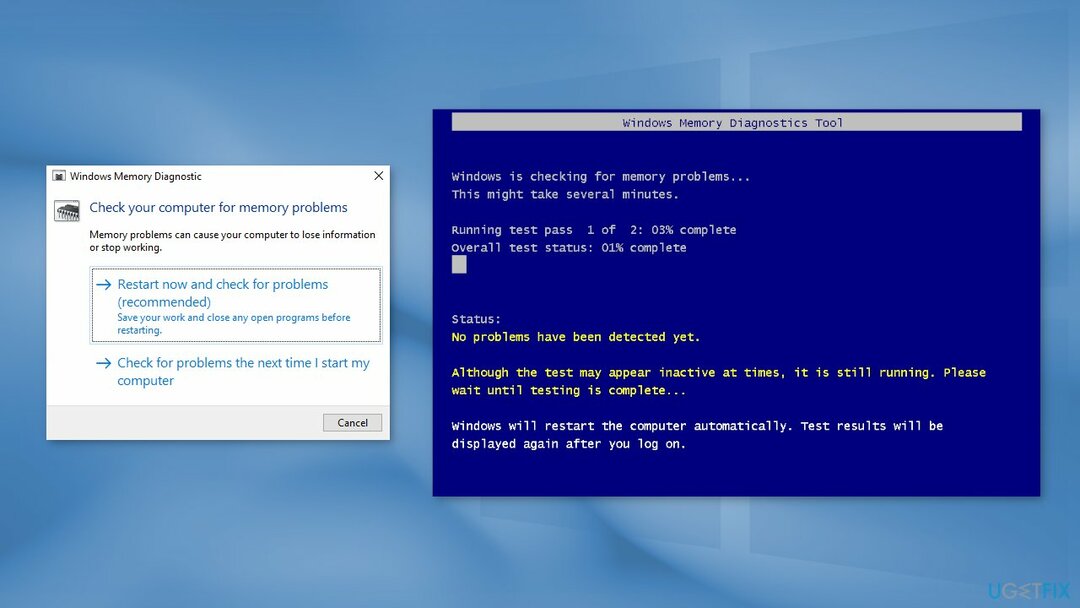
- También puede hacerlo escribiendo el siguiente comando:
apagado.exe /r
- Después de reiniciar, realice un escaneo básico o busque el Avanzado opciones como Pruebamezcla o Pasarcontar
- Pegar F10 para empezar la prueba
Método 4. Crear una nueva cuenta de administrador en Windows
Para reparar el sistema dañado, debe comprar la versión con licencia de Reimagen Reimagen.
- Ir Ajustes y elige cuentas
- Seleccione Familia y otros usuarios
- Seleccione Agregar a otra persona a esta PC
- Haga clic en No tengo la información de inicio de sesión de esta persona.y, en la página siguiente, seleccione Agregar un usuario sin una cuenta de Microsoft
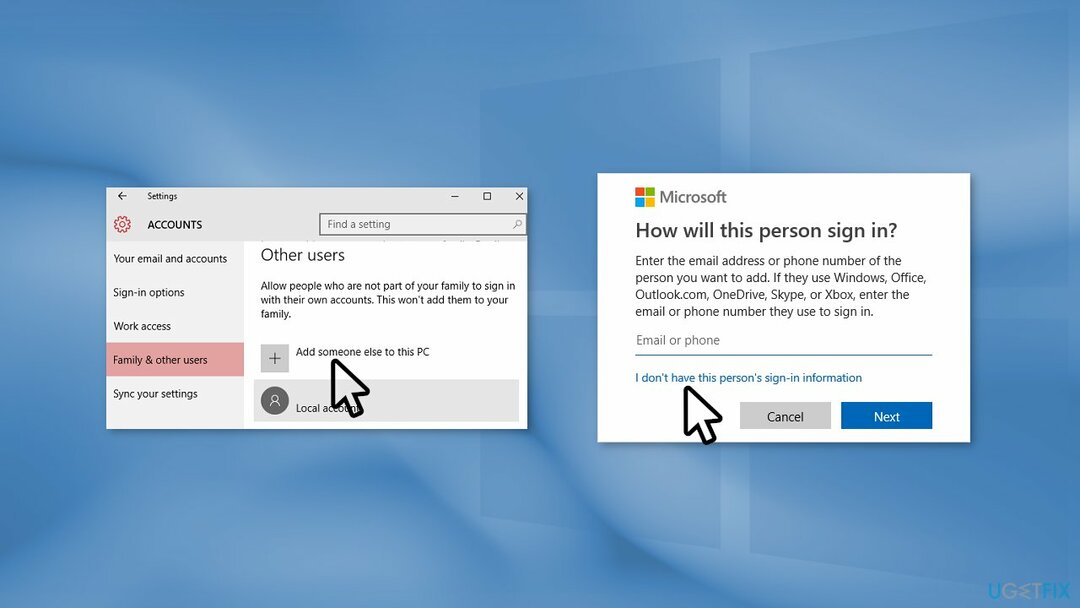
- Introduzca un nombre de usuario, una contraseña o una pista de contraseña y, a continuación, seleccione próximo
- Ir cuentas otra vez
- Por debajo Familia y otros usuarios, seleccione el nombre del propietario de la cuenta y luego seleccione Cambiar tipo de cuenta
- Por debajo Tipo de cuenta, Seleccione Administradory luego seleccione OK
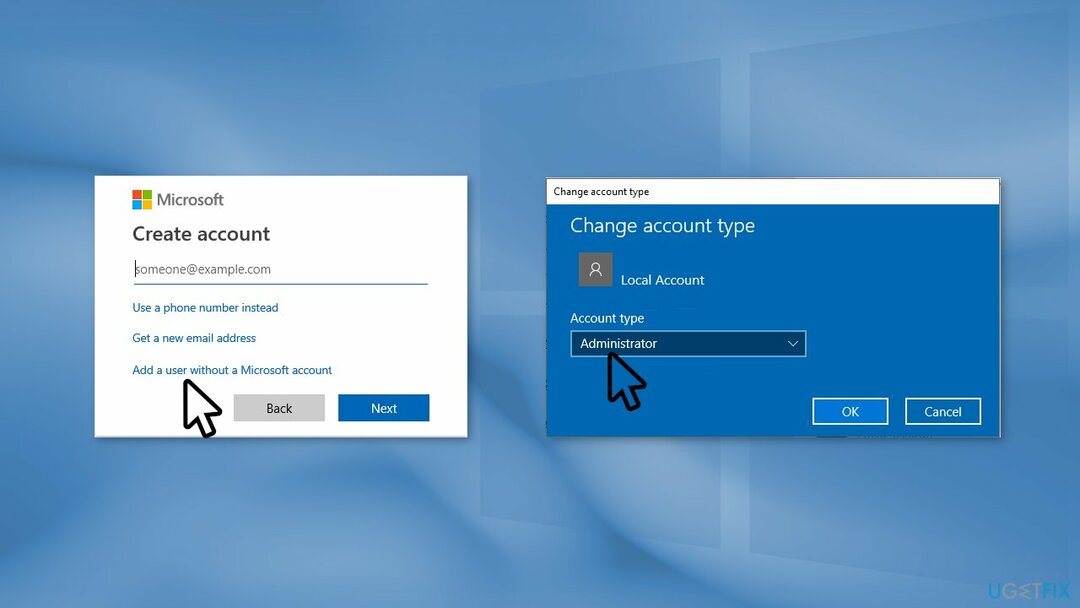
- Iniciar sesión con la nueva cuenta de administrador
- Comprobar si el error persiste
Repara tus errores automáticamente
El equipo de ugetfix.com está tratando de hacer todo lo posible para ayudar a los usuarios a encontrar las mejores soluciones para eliminar sus errores. Si no quiere tener problemas con las técnicas de reparación manual, utilice el software automático. Todos los productos recomendados han sido probados y aprobados por nuestros profesionales. Las herramientas que puede usar para corregir su error se enumeran a continuación:
Oferta
¡hazlo ahora!
Descargar correcciónFelicidad
Garantizar
¡hazlo ahora!
Descargar correcciónFelicidad
Garantizar
Si no lograste corregir tu error usando Reimage, comunícate con nuestro equipo de soporte para obtener ayuda. Por favor, háganos saber todos los detalles que cree que deberíamos saber sobre su problema.
Este proceso de reparación patentado utiliza una base de datos de 25 millones de componentes que pueden reemplazar cualquier archivo dañado o perdido en la computadora del usuario.
Para reparar el sistema dañado, debe comprar la versión con licencia de Reimagen herramienta de eliminación de malware.

Una VPN es crucial cuando se trata de privacidad del usuario. Los rastreadores en línea, como las cookies, no solo pueden ser utilizados por plataformas de redes sociales y otros sitios web, sino también por su proveedor de servicios de Internet y el gobierno. Incluso si aplica la configuración más segura a través de su navegador web, aún puede ser rastreado a través de aplicaciones que están conectadas a Internet. Además, los navegadores centrados en la privacidad como Tor no son una opción óptima debido a la disminución de las velocidades de conexión. La mejor solución para su máxima privacidad es Acceso privado a Internet – ser anónimo y seguro en línea.
El software de recuperación de datos es una de las opciones que podría ayudarte recupera tus archivos. Una vez que elimina un archivo, no se desvanece en el aire: permanece en su sistema siempre que no se escriban nuevos datos encima. Recuperación de datos profesional es un software de recuperación que busca copias de trabajo de archivos eliminados dentro de su disco duro. Al usar la herramienta, puede evitar la pérdida de documentos valiosos, trabajos escolares, fotografías personales y otros archivos cruciales.